Kada u programu OneNote istražujete putem interneta, možete koristiti oneNote Web Clipper za jednostavno snimanje, uređivanje, dodavanje primjedbi i zajedničko korištenje podataka. Besplatan je za korištenje i funkcionira s većinom modernih web-preglednika.
Instalacija programa OneNote Web Clipper
Da biste postavili onenote Web Clipper, učinite sljedeće:
-
Posjetite https://www.onenote.com/clipper.
-
Kliknite gumb Preu Web Clipper OneNote.
-
Slijedite upute na zaslonu prikazane za određeni web-preglednik koji koristite.
-
Ako se to od vas zatraži, prihvatite sve sigurnosne poruke da biste programu OneNote Web Clipper dozvolu za rad s preglednikom.
Da biste konfigurirali Web Clipper programa OneNote, učinite sljedeće:
-
U pregledniku otvorite bilo koje web-mjesto, a zatim kliknite ikonu Web Clipper OneNote.
Napomena: Mjesto aplikacije OneNote Web Clipper ovisi o pregledniku koji koristite. U pregledniku Internet Explorer, primjerice, prikazat će se na traci Favoriti .
-
U ljubičastom skočnom prozoru koji će se prikazati učinite nešto od sljedećeg:
-
Kliknite Prijava pomoću Microsoft ako želite koristiti OneNote Web Clipper s osobnim računom kao što su Outlook.com, Live.com ili Hotmail.com. Da biste postigli najbolje rezultate, koristite isti račun koji već koristite za OneNote.
-
Kliknite Prijavite se pomoću računa tvrtke ili obrazovne ustanove ako želite koristiti OneNote Web Clipper s računom koji vam je dala vaša tvrtka ili ustanova ili obrazovna ustanova.
-
-
Ako se to od vas zatraži, potvrdite potrebne dozvole za aplikaciju za Web Clipper. Te dozvole za aplikacije kasnije možete promijeniti u bilo kojem trenutku u postavkama računa.
Korištenje programa OneNote Web Clipper
OneNote Web Clipper automatski otkriva vrstu sadržaja web-mjesta koji želite snimiti – članak, recept ili stranicu proizvoda.
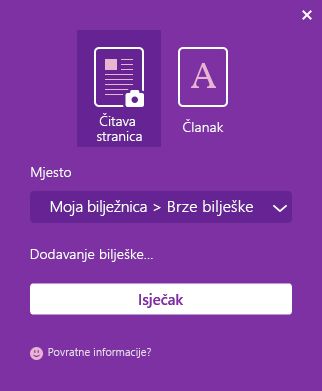
-
Otvorite stranicu koja sadrži sadržaj koji želite izreži u OneNote, a zatim kliknite ikonu Web Clipper OneNote.
-
U malom prozoru programa OneNote Web Clipper učinite nešto od sljedećeg (ako je dostupno):
-
Kliknite Cijela stranica ili Regija ako u bilježnicu želite snimiti trenutnu web-stranicu (ili odabrano područje) kao sliku snimke zaslona. Te mogućnosti zadržavaju sadržaj koji izrez pokušavate isječci točno onako kako se prikazuje.
-
Kliknite Članak, Recept ili Proizvod ako trenutnu web-stranicu želite spremiti u bilježnicu kao tekst i slike koje je moguće uređivati. Kada odaberete neku od tih mogućnosti, pomoću gumba pri vrhu prozora pretpregleda možete istaknuti odabrani tekst, promijeniti se između stila serifnog i sans-serifnog fonta te povećati ili smanjiti zadanu veličinu teksta.
-
-
Kliknite padajući izbornik Mjesto, a zatim odaberite sekciju bilježnice u koju je potrebno spremiti izrezanu web-stranicu. Popis obuhvaća sve bilježnice koje ste pohranili na račun za OneDrive, uključujući sve zajedničke bilježnice. Kliknite da biste proširili bilo koju bilježnicu na popisu da biste vidjeli njezine dostupne sekcije.
-
Kliknite Dodaj bilješku ako snimljenim informacijama želite dati više konteksta za kasnije. Ovaj korak nije obavezan, ali dodatna napomena može biti korisna kao napomena ili podsjetnik za sebe (na primjer, "Dodatne informacije o specifikacijama proizvoda Samantha!") ili kao način da drugima koji ih čitate u zajedničkoj bilježnici (na primjer, "Hey everyone, check out this article I found!").
-
Kliknite Isječak da biste snimljene podatke poslali u OneNote.
Ideje za korištenje programa OneNote Web Clipper
Niste sigurni što isječci? Evo nekoliko ideja za početak rada!
-
Putovanje – isječcite sva istraživanja putovanja i planiranje putovanja s weba i dodajte sve izravno u OneNote.
-
Recepti - Prikupljanje recepata za nadolazeću zabavu? Ispišite najbolje slike i popise sastojaka s omiljenih web-mjesta s receptima.
-
Novosti – snimite uvoz sadržaja s omiljenih web-mjesta novosti da biste ih kasnije referencirali ili da biste ih podijelili s prijateljima.
-
Inspiracija – prikupite nadahnjujuće slike i ideje s cijelog weba i zadržite ih u programu OneNote radi lakšeg pretraživanja.
-
Istraživanje – uvezite relevantne članke s weba i spremite ih u istraživačku bilježnicu za kasnije čitanje.
-
Kupnja – provjerite jeste li uvijek dobili najbolju ponudu prilikom kupnje na internetu izrezivanjem popisa cijena i stranica proizvoda.










